プログラムの転送
コンピュータから直接ロボットにプログラムを転送することが可能です。この設定は通常、FTPプロトコルまたはその他のプロトコル(ソケットメッセージングやシリアル接続など)を介してプログラムをロボットに送信します。まずは、ロボット接続メニューでロボットのIPおよびFTP設定を入力する必要があります。
1.ロボットを右クリック
2.ロボットに接続…を選択してください。ウィンドウが左側に表示されます。
3.ロボットIPを入力してください
4.その他の設定を選択してFTP設定とFTP資格情報が入力できます(必要な場合)
ヒント: Pingを選択して、ロボットがネットワーク内で検出できるかどうか確認できます。
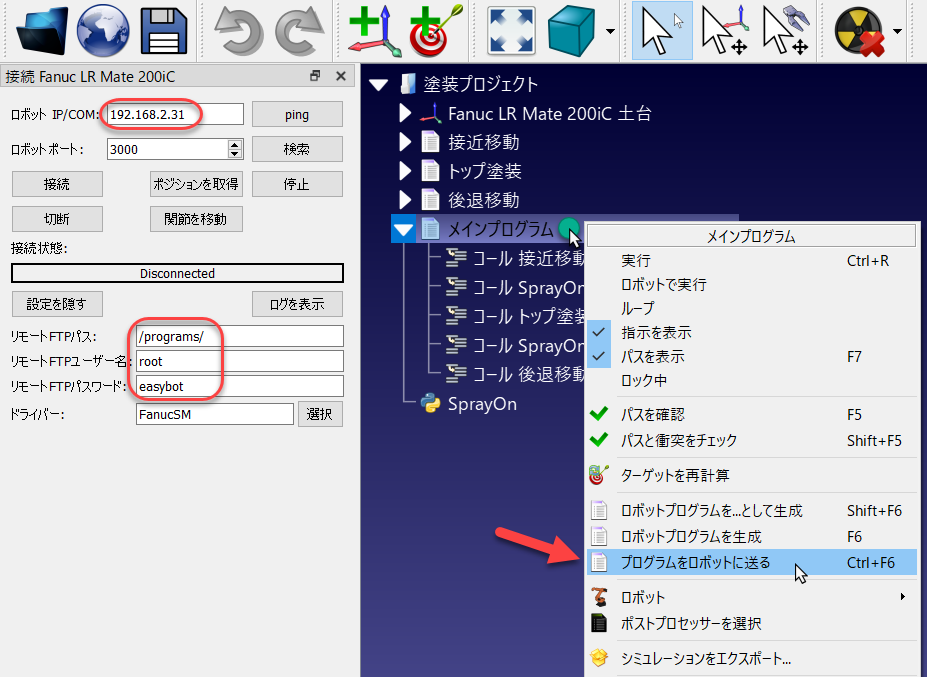
ネットワーク設定が提供され、ロボットがしっかりと接続されたら、次の手順に従って、プログラムをRoboDKから直接ロボットに転送できます:
1.転送するプログラムを右クリック
2.プログラムをロボットに送信(Ctrl+F6)を選択します
ポップアップウィンドウでステータス(成功または失敗)が表示されます。
メモ:プログラムは、USBディスクまたは他のメディアを通して転送することもできます。ロボットのヒント項目(ブランド固有の項目)が、サポートされているロボットブランドの詳細が記載されています。
重要:接続ボタンは、ロボットドライバーを使用する時のみに役立ちます。ロボットドライバーに接続せずにプログラムの転送をアーカイブする事が可能です。ロボットドライバーを使用すると、ロボットを点ごとにRoboDKから移動して、プログラムを簡単にデバッグする事ができます(ロボットで実行設定)。ロボットドライバーは、APIを介してロボットを直接移動させることもできます。
ヒント:FileZillaなどのFTPクライアントを使用して、ロボットコントローラーの内容をより良く閲覧したり、プログラムのリモートFTPパスが取得できます。ほとんどのロボットコントローラーはFTP転送をサポートしています。